Linuxのコマンドの出力を利用してさまざまなことができます。コマンドの出力を変数に割り当てたり、パイプを介して別のコマンド/プログラムに送ったり、さらなる解析のためにファイルにリダイレクトしたりできます。
おすすめの読み物: LinuxのI/O(入出力)リダイレクションの基本を学ぶ
この短い記事では、コマンドの出力を画面に表示し、またLinuxでファイルに書き込む方法を示します。
画面上での出力の表示とファイルへの書き込み
Linuxシステムのファイルシステムで利用可能なディスクスペースと使用されているディスクスペースの完全なサマリを取得したいとします。これにはdfコマンドを使用できます。これにより、パーティション上のファイルシステムの種類も判別できます。
$ $df
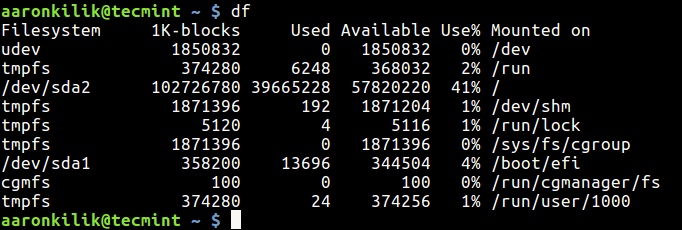
-hフラグを使用すると、ファイルシステムのディスクスペースの統計情報を「人が読める」形式で表示できます(バイト、メガバイト、ギガバイトの統計詳細が表示されます)。
$ df -h
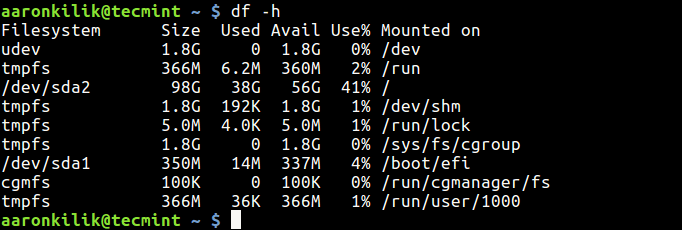
これらの情報を画面に表示し、また後で解析するためにファイルに書き込むには、以下のコマンドを実行します。
$ df -h | tee df.log $ cat df.log
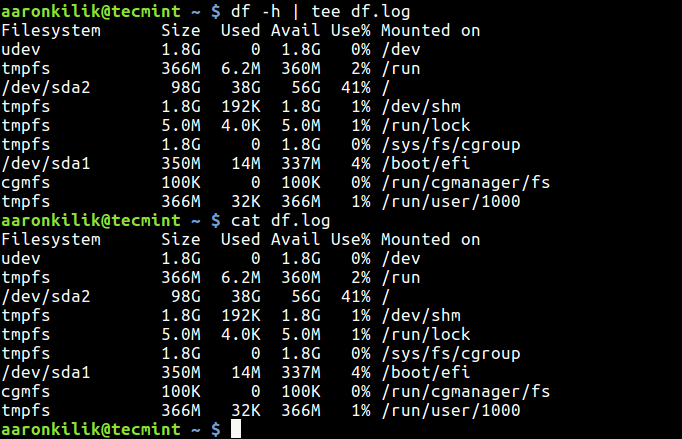
ここでは、teeコマンドが魔法を起こします。これは標準入力から読み取り、標準出力およびファイルに書き込みます。
ファイルがすでに存在する場合、-aまたは--appendオプションを使用して追加することができます。
$ df -h | tee -a df.log
注意: 異なる色でディスク使用量をチェックするためにpydf an alternative “df” commandも使用できます。
詳細については、dfとteeのマニュアルページを参照してください。
$ man df $ man tee
同様の記事もお読みいただけるかもしれません。
- Linuxでの5つの興味深いコマンドラインのヒントとトリック
- 初心者向けの便利なLinuxコマンドラインのトリック10選
- 知っておくと便利なLinuxコマンドラインのトリックとヒント10選
- LinuxコマンドをX秒ごとに永遠に実行または繰り返す方法
- Bash履歴で実行する各コマンドの日付と時刻を設定する
この短い記事では、Linuxでコマンドの出力を画面に表示し、ファイルに書き込む方法を示しました。ご質問や追加のアイデアがある場合は、以下のコメントセクションを通じて共有してください。
この短い記事では、Linuxでコマンドの出力を画面に表示する方法とファイルに書き込む方法を紹介しました。質問や追加のアイデアがある場合は、以下のコメントセクションから行ってください。
Source:
https://www.tecmint.com/save-command-output-to-a-file-in-linux/













